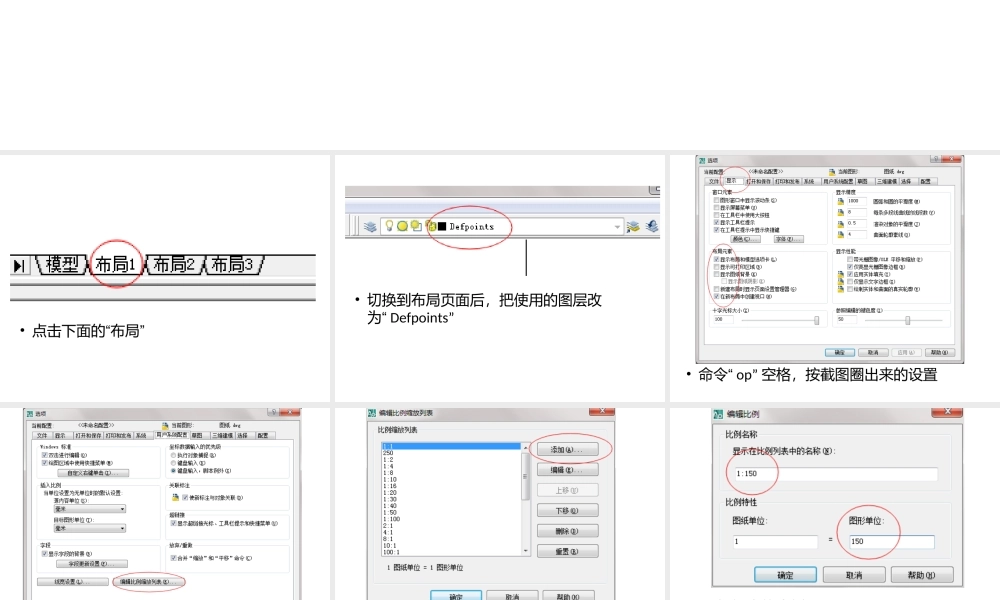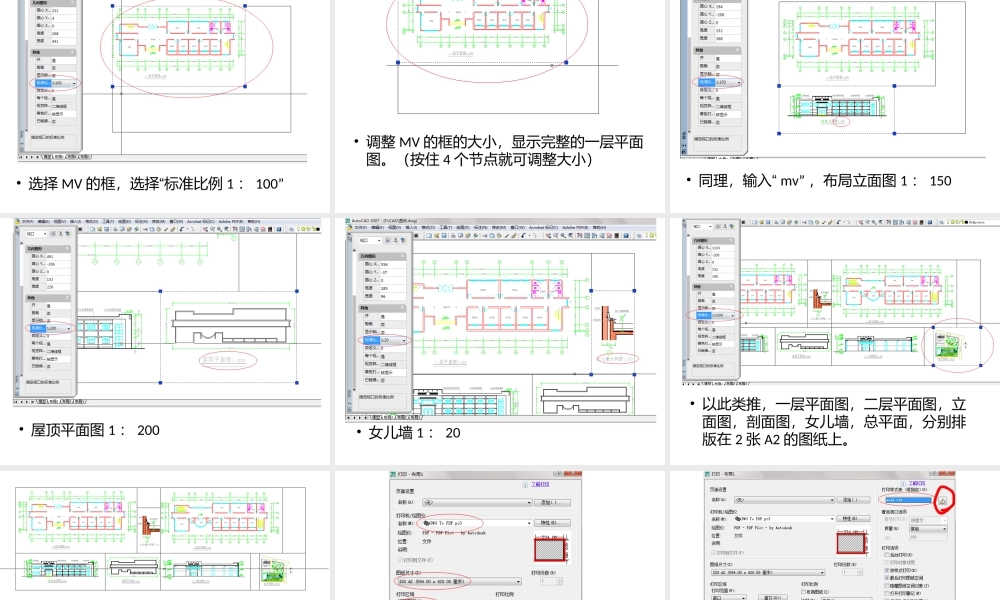• 这是画好的 CAD 图纸•“”点击下面的 布局• 切换到布局页面后,把使用的图层改“为 Defpoints”•“命令 op” 空格,按截图圈出来的设置• 按截图设置• 按截图设置• 添加相应的比例• 1 : 100 , 1 : 150 , 1 : 200 , 1 : 1500 , 1 : 20• 全部添加好• 确认设置好后,在布局中画 A2 的矩形( 594*420 ),命令 “ rec” 空格,先点第一“个起点,然后根据命令提示 D” 空格,输入“矩形的长宽,长 594”“空格,宽 420” 空格,画完• 矩形画好后,可能太大,无法显示全部。“输入 Z”“空格,再 A” 空格,可显示全部。•“在画好的矩形框中,输入 MV” 空格,画布局的矩形• 双击 MV 框的中间,可进入调整需要的图,按住鼠标滚轮,可平移。•“”按截图选择 对象特性• 选择 MV“的框,选择 标准比例 1 : 100”• 调整 MV 的框的大小,显示完整的一层平面图。(按住 4 个节点就可调整大小)•“同理,输入 mv” ,布局立面图 1 : 150• 屋顶平面图 1 : 200• 女儿墙 1 : 20• 以此类推,一层平面图,二层平面图,立面图,剖面图,女儿墙,总平面,分别排版在 2 张 A2 的图纸上。• 这是最终布局好的•“虚拟打印, ctrl+p” ,按截图设置。• 按截图设置• 打印样式的颜色,托到底,按“住 shift” 点“击 颜色 255”,全选颜色,全部设置黑色。再设置线宽。•“”点击 预览